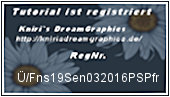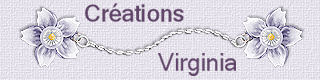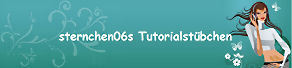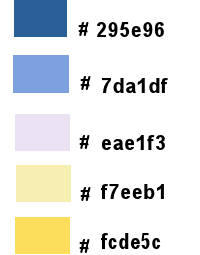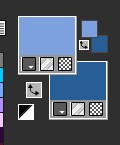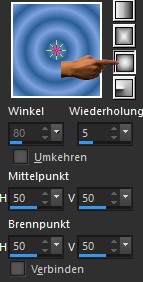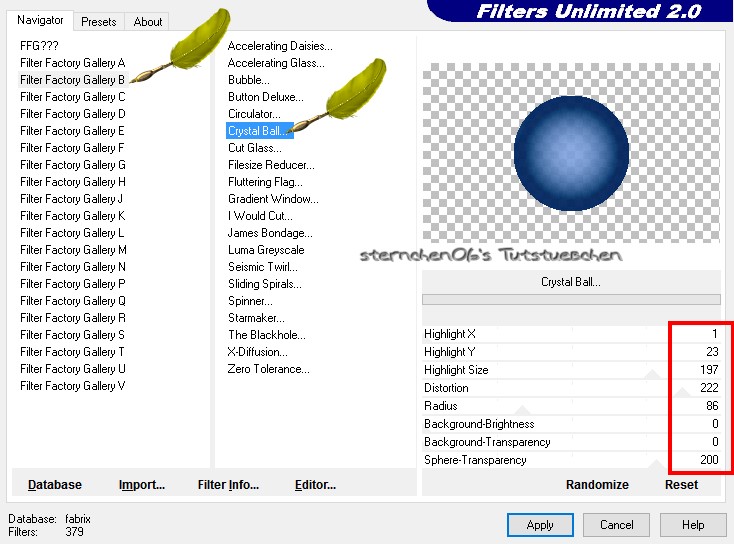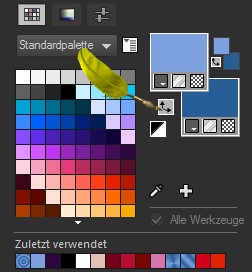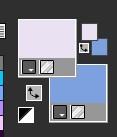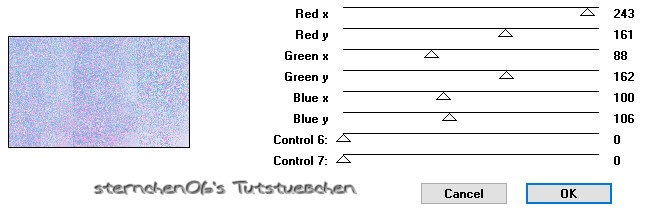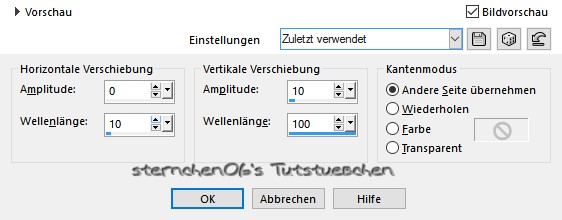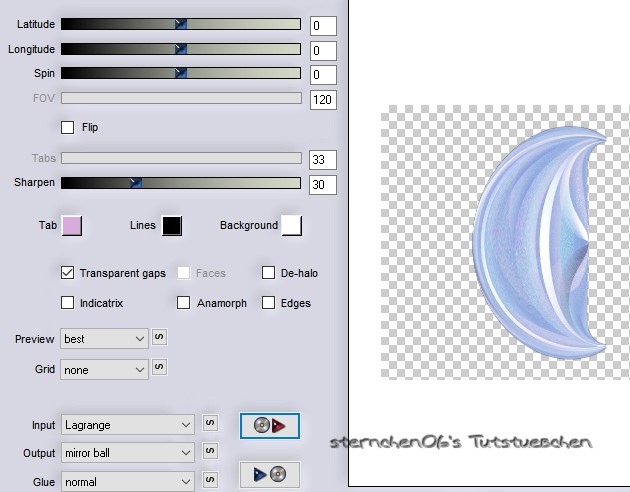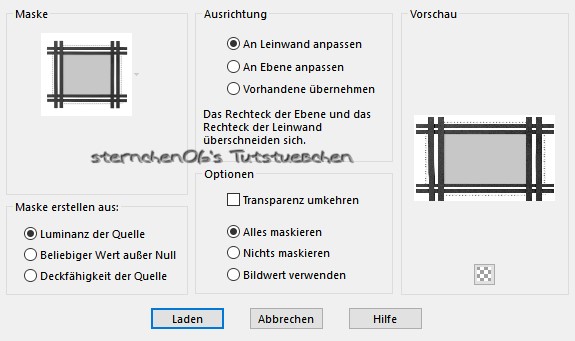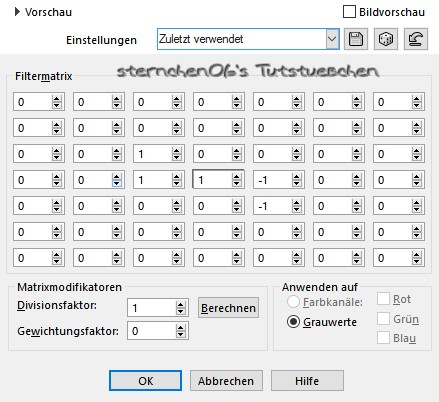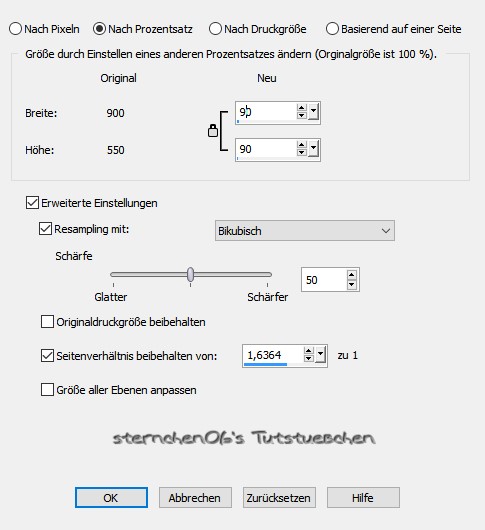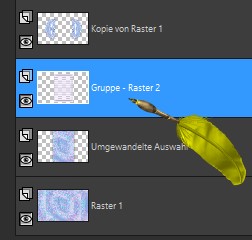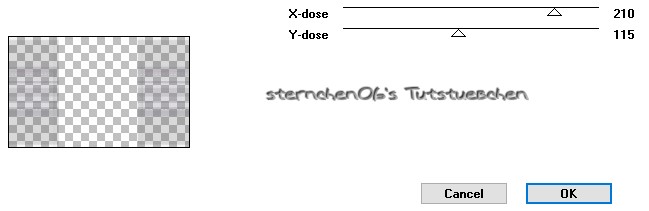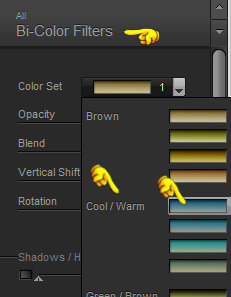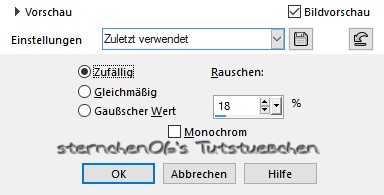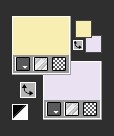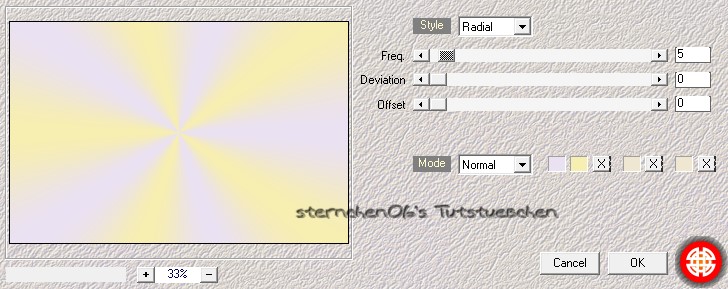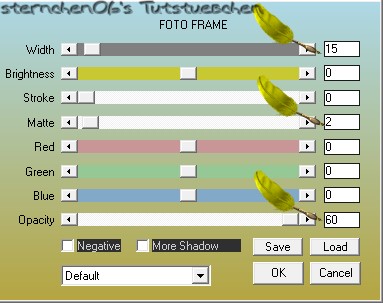|
Fantaisie de Pâques
meine Tutoriale werden hier registriert und gestestet
Dieses Tutorialübersetzung wurde mit PSP X8 erstellt,
Bei den neueren PSP Versionen ist horizontal spiegeln jetzt vertikal spiegeln und vertikal spiegeln jetzt horizontal spiegeln allerdings wird beim spiegeln nicht mehr auf die andere Seite verschoben hierfür musst du dann über Verschiebung/Versatz verschieben oder: lade dir die Skripte für das vertikale und horizontale spiegeln runter füge diese Skripte in den Skriptordner (eingeschränkt) deines PSPs ein Wenn du dann die jeweiligen Skripte anwendest wird auch wieder so gespiegelt wie du es von älteren Versionen kennst solltest du sonst noch Fragen haben schreib mir eine e-mail
Das Copyright des ins deutsche PSP übersetzten Tutorials liegt bei mir sternchen06 aka A.Brede-Lotz. Das Tutorial darf nicht kopiert oder auf anderen Seiten zum download angeboten werden. Herzlichen Dank liebe Virginia das ich deine Tutoriale ins deutsche übersetzen darf Merci aimez beaucoup Virginia je peux traduire vos tutoriels en allemand Das Originaltutorial findest du hier Herzlichen Dank auch an die Künstler die uns Bastlern die Erlaubnis erteilt habe ihre Werke zu nutzen Poser (Easter Free) by Isabel Entenküken by Inga Reiser Osterblumenkorb by Kewo
Keine
Abmahnung ohne vorherigen Kontakt
weitere Tutoriale findest du: und hier
Du benötigst: Dein PSP ein copysafe österliche Tube und verschiedene Decotuben wie z.B. Küken und einen Blumenkorb weiteres Material ist im download enthalten Sel Dateien mit dem PSP verknüpfen oder in den Auswahlordner speichern Maske in den Maskenordner speichern Font per doppelklick öffnen und installieren
Filter:
I.C.NET Software - Filters Unlimited 2.0 Filter Factory B Plugin AB 07 Unplugged Tools Toadies Nik Software Mehdi - Wavy Lab 1.1 Flaming Pear - Flexify 2 Carolaine and Sensibility - CS HLine Alien Skin - Eye Candy 5: Impact AAA Foto Frame
Fehlende Filter kannst du dir hier downloaden
Für dieses Tut benötigst du 5 Farben - meine sind diese
Stelle nun in der Materialfarbpalette die Vordergrundfarbe auf #7da1df und die Hintergrundfarbe auf #295e96
klicke auf die Vordergrundfarbe - Farbverlauf und erstelle folgenden Farbverlauf
*1* Zunächst erstellen wir den "Crystal Ball" Wer meine Farben nutzt kann auch meinen fertigen Crystal Ball aus dem Material nutzen Öffne eine neue Transparente Leinwand 900 x 550 px und fülle sie mit dem Farbverlauf Effekte - Plugin - FU2 - Filter Factory B - Crystal Ball
speichere dir den Ball zur Sicherheit als PNG da wir ihn erst später brauchen *2* Klicke in der Materialfarbpalette auf den Tauschpfeil so das die Hintergrundfarbe nun die Vordergrundfarbe ist
Klicke auf die Vordergrundfarbe und ändere sie auf #eae1f3
klicke noch mal auf die Vordergrundfarbe und den Reiter Farbverlauf der Farbverlauf vom Anfang ist nun mit den neuen Farben aktiv - ok *3* Öffne eine neue transparente Leinwand 900 x 550 px Fülle die Leinwand mit dem Farbverlauf Effekte - Plugin - FU2 - Plugins AB 07 - Bits Here evtl. ist der Effekt auch unter AB06 Ich habe ihn nicht in den FU2 importiert bekommen und ihn über Voreinstellung verknüpft
Effekte - Verzerrungseffekte - Welle
*4* Ebene duplizieren Effekte - Plugin - FU2 - Unplugged Tools - Round Button (auch diesen Filter habe ich nicht im FU sondern über Voreinstellung im PSP)
Effekte - Bildeffekte - Nahtloses Kacheln - Standard Effekte - Geometrieeffekte - Kreis - transparent Wiederhole den Effekt Effekte - Bildeffekte - Versatz H: -195 - V: 0 Effekte - Plugin - Flaming Pear - Flexify 2 klicke nun auf dieses Symbol
oder Übernehme die Einstellungen vom Screen
Effekte - Bildeffekte - Versatz H: -180 - V: 0 Ebene duplizieren - vertikal spiegeln (Skript) Zusammenfassen - nach unten zusammenfassen Effekte - 3D Effekte - Schlagschatten 0/3/40/50/schwarz *5* aktiviere im Ebenenmanager die unterste Ebene Auswahl - Auswahl laden/speichern - Auswahl aus Datei laden Lade die Auswahl "vir_sel_fdp_01..." Rechtsklick im Ebenenmanager - in Ebene umwandeln Klicke auf die Vordergrundfarbe (Farbverlauf) und stelle auf Farbe um Ebenen - neue Rasterebene Fülle die Auswahl mit der Farbe Effekte -Plugin - Carolaine & Sensibility - CS HLines - Standard Auswahl halten Ebenen - Maske laden/speichern - Maske aus Datei laden
Effekte - Benutzerdefinierte Filter - Emboss 3 Kannst du unter Einstellungen finden Hast du es nicht übernehme die Einstellungen vom Screen und klicke anschließend auf die Diskette um die Einstellung unter Emboss3 zu speichern
Zusammenfassen - Gruppe zusammenfassen *6* Auswahl - Ändern - Verkleinern - 30 px Effekte - 3D Effekte - Schlagschatten 0/3/40/50/schwarz Auswahl aufheben Bild - Größe ändern
Aktiviere die Ebene "Umgewandelte Auswahl" Effekte - 3D Effekte - Schlagschatten 0/30/40/50/schwarz *7* Aktiviere die Oberste Ebene (Kopie von Raster 1) Bild - Größe ändern - 1x auf 80% und danach noch einmal auf 92% Einstellen - Schärfe - Scharfzeichnen dein Bild sollte nun so aussehen
*8* Aktiviere die Ebene "Gruppe Raster 2"
Ebene duplizieren Effekte - Plugin - Toadies - What are you?
*9* Auswahl - Auswahl laden/speichern - Auswahl aus Datei laden Lade die Auswahl "vir_sel_fdp_02..." Entf. Taste drücken - Auswahl aufheben Mischmodus der Ebene auf Überzug Effekte - Verzerrungseffekte - Welle
Effekte - Benutzerdefinierte Filter - Emboss 3 Effekte - Plugin - Alien Skin - Eye Candy 5 : Impact - Perspective Shadow klicke links unter Settings auf Drop Shadow Blurry - OK *10* Im Ebenenmanager aktiviere die Ebene darunter (Gruppe Raster 2) Effekte - 3D Effekte - Schlagschatten -3/3/30/15/schwarz *11* Aktiviere im EM die unterste Ebene Effekte - Plugin - Nik Software - Color Efex 3.0 - Bi Color Filters - Cool Warm 1
Bei eigenen Farben musst du schauen was besser passt Effekte - Plugin - Nik Software - Color Efex 3.0 - Cross Balance *12* Öffne nun die Datei "paques_deco01_vir" - Bearbeiten - kopieren in deinem Bild aktiviere die Ebene Umgewandelte Auswahl (2. von unten) Bearbeiten - als neue Ebene einfügen Mischmodus der Ebene: Überzug ( oder Luminanz, es ist Farbabhängig) *13* Aktiviere im EM die oberste Ebene Öffne die Datei "paques_deco02" und kopiere Raster1 zurück tu deinem Bild und als neue Ebene einfügen Anordnen - nach unten verschieben Mischmodus: Luminanz (Vorversion) Effekte - Plugin - Eye Candy 5: Impact - Perspective Shadow Settings: Drop Shadow, Blurry - OK *14* Aktiviere im EM die Ebene Gruppe Raster 2 (4. von unten ) Auswahl - Auswahl laden/speichern - Auswahl aus Datei laden Lade die Auswahl "vir_sel_fdp_03..." Rechtsklick im EM - in Ebene umwandeln Auswahl halten Einstellen - Unschärfe - Gaußsche Unschärfe - Radius: 20 Einstellen - Bildrauschen hinzufügen/entfernen - Rauschen hinzufügen
Effekte - Plugin - Nik Software - Color Efex 3.0 - Bi Color Filters - Brown 4 Effekte - Plugin - Alien Skin - Eye Candy 5 : Impact - Perspective Shadow - Drop Shadow Blurry klicke noch auf den Reiter Basic und ändere bei Overall Opacity den Wert auf 40 Auswahl aufheben *15* Die oberste Ebene ist Aktiv Öffne nun deine ausgewählte Ostertube - evtl. Credit entfernen (fügen wir später wieder ein) kopieren und als neue Ebene in dein Tag einfügen wenn du die Püppi aus dem Material nutzt verkleinere sie auf 34% Verschiebe sie mittig zum Ei -siehe meinen Screen
Effekte - Plugin - Alien Skin - Eye Candy 5 : Impact - Perspective Shadow - Drop Shadow Blurry -OK *16* Öffne die Datei "paques_deco03..." und kopiere Raster 1 als neue Ebene in deine Leinwand einfügen *17* Bild - Rand hinzufügen - symetrisch 1 px mit der Farbe #295e96 5 px #ffffff (weiß) 2 px mit der Farbe #295e96 stelle nun die Vordergrundfarbe auf #f7eeb1 (helles gelb) Bild - Rand hinzufügen - symetrisch 8 px #f7eeb1 1 px #295e96 *18* In der Materialfarbpalette stelle die Vordergrundfarbe auf #f7eeb1 und die Hintergrundfarbe auf #eae1f3
Bild - Rand hinzufügen - symetrisch 40 px in #ffffff (weiß) markiere den weißen Rand mit dem Zauberstab - Toleranz und Randschärfe 0 Effekte - Plugin - Mehdi - Wavy Lab 1.1
Auswahl umkehren Effekte - 3D Effekte Schlagschatten 0/0/60/30/schwarz Auswahl umkehren Effekte - Plugin - AAA Frame - Foto Frame
Auswahl aufheben *19* So nun geht's an die Deco Ich beschreibe anhand meiner Deco Elemente Öffne die Datei " 591494_original_R_K_B_by_Inga Reiser_pixelio.de..." kopiere die Ebene mit den Küken - als neue Ebene in deine Leinwand einfügen Bild - Größe ändern - Prozent - Haken raus bei Größe aller Ebenen anpassen 1x 20% und dann noch mal 80% Effekte - Bildeffekte - Versatz H: 285 - V: -255 - Transparent Effekte - Plugin - Alien Skin - Eye Candy 5:Impact - Perspective Shadow Einstellungen stehen noch *20* Öffne nun deinen Decokorb - meiner ist von Kewo kopieren und als neue Ebene in deine Leinwand einfügen - Größe anpassen und nach links unten verschieben Nachschärfen nicht vergessen Effekte - Plugin - Alien Skin - Eye Candy 5:Impact - Perspective Shadow Einstellungen stehen noch Du kannst nun noch weitere Deco Elemente wie z.B. die Glocke aus dem Material hinzufügen Öffne dazu die Datei "BS_esater_egg_bell..." - kopieren - als neue Ebene in deine Leinwand einfügen Bild - Größe ändern - Prozent - Haken raus bei Größe aller Ebenen anpassen - 35% nach oben Links verschieben - gebe der Glocke den selben Perspective Shadow wie den anderen Elementen Ebene duplizieren - vertikal spiegeln (Skript) - auf 75% verkleinern und nach rechts verschieben orientiere dich an meinem fertigen Bild *21* Setze die Vordergrundfarbe auf #295e96 und die Hintergrundfarbe auf #fcde5c Aktiviere das Textwerkzeug - Font: Bauhaus 93 mit diesen Einstellungen Ganz wichtig das ihr bei Einheiten auf PUNKTE umstellt
Selbstverständlich kannst du auch eine andere Font auswählen Schreibe nun deinen Text Rechts oben oder wo immer du magst Wenn dein Text aus mehren Wörtern auf verschiedenen Ebenen besteht fasse diese Ebenen zusammen Effekte - 3D Effekte - Schlagschatten 0/-1/30/1/schwarz *22* Öffne nun wieder deinen Crystal Ball den wir ganz am Anfang erstellt haben - kopieren - als neue Ebene in deine Leinwand einfügen Über Bild - Größe ändern - auf 10% verkleinern Effekte - Bildeffekte - Versatz H: 0 - V: -275 - Transparent Alien Skin - Eye Candy 5: Impact - Perspective Shadow wie eingestellt Ebene duplizieren - Horizontal spiegeln (Skript) Zusammenfassen - Sichtbare zusammenfassen Bild - Größe ändern - Pixel - Haken rein bei Größe aller Ebenen anpassen - Breite auf 850 px ändern der 2. Wert passt sich automatisch an Nachschärfen nicht vergessen *24* Vollständigen Credit für die Posertube setzen deine Signatur als jpg abspeichern
Bilder der Tester
Tutorialübersetzung und Seitendesign by sternchen06 March 2016 |